Reklama
Moc dobrego wykresu jest niezaprzeczalna.
Biorąc pojęcia numeryczne i wyświetlając je w łatwej do zrozumienia, zrozumiałej reprezentacji wizualnej, może być różnica między kimś, kto chwyta się twojego pomysłu, a kimś, kto chwyta się telefonu. Aby zadzwonić do ochrony. Ponieważ twój duży skok był do bani. Twoi potencjalni inwestorzy nie zaangażowali się w to, o czym mówiłeś, a powiem ci, co - powinieneś był użyć wykresu.
Wykresy i wykresy nie muszą być też wszystkimi dzwonkami i gwizdkami. Pamiętasz wykresy wykonane w programie Excel, gdy miałeś dziewięć lat? Dokładnie. Wapno-zielony komiks nie jest właściwą drogą. Ale możemy cię ustawić właśnie tutaj, właśnie teraz.
Korzystam z ogólnodostępnych danych rządu Wielkiej Brytanii. Oczywiście, jeśli masz własne dane, skorzystaj z nich.
Szybki zarys użycia wykresu
Jednym z największych przestępstw przeciwko jakimkolwiek wykresom lub wykresom jest ich niewłaściwe użycie. Oto wesoły krótki opis tego, czego użyć i kiedy:
- Użyć wykres liniowy wyświetlać i podkreślać trendy danych w czasie
- Użyć wykres słupkowy lub wykres kołowy aby porównać kategorie, chociaż ta ostatnia zwykle porównuje części całości
- Użyj wykres obszarowy aby podkreślić zmianę wartości w czasie
- Użyć wykres rozrzutu wykreślić wiele punktów danych
Obejmują one podstawowe mapy, które możesz napotkać, a także te, z których najczęściej będziesz korzystać. Istnieją inne typy wykresów - bąbelkowy, wykres przebiegu w czasie, punktor i więcej - ale skupimy się na formatowaniu Jak sprawić, by Twoje wykresy i tabele wyglądały bardziej profesjonalnieMasz dość swoich tabel danych i wykresów, które wyglądają, jakby zostały wykonane przez licealistę? Oto jak sprawić, by wyglądały bardziej profesjonalnie. Czytaj więcej te.
Formatowanie wykresu liniowego
Ta tabela pokazuje nam zmianę populacji w Wielkiej Brytanii w latach 1951-2011, a prekursorski wygląd pokazuje nam, że tak, populacja rzeczywiście wzrosła Czy Baza Umarłych stawia Twoje życie i zdrowie w kontekście?Czy głęboko myślisz o swoim życiu? Nowa interaktywna funkcja pomaga zbadać to w pewnym kontekście za pomocą „Bazy danych umarłych”. Poznaj ciekawe fakty znalezione w oficjalnych aktach zgonów w USA. Czytaj więcej przez ostatnie 60 lat. Ale mamy kilka zmiennych do sprawdzenia i tak jest łatwiejsze do wizualizacji Natychmiast wizualizuj dane i informacje za pomocą Google Fusion TablesNiezależnie od tego, czy przygotowujesz raport do pracy, czy po prostu chcesz graficznie reprezentować informacje na swoim blogu, tabele Google Fusion mogą pomóc. Google Fusion jest właściwie funkcją osadzoną w ... Czytaj więcej masa liczb za pomocą wykresu. Jednym z najlepszych wykresów wyświetlających trendy z upływem czasu jest wykres liniowy, pozwalając nam na wyświetlać zakres punktów danych Jak utworzyć wykres z surowych plików danych w dowolnym produkcie biurowymCzy nie byłoby miło mieć możliwość otwarcia arkusza kalkulacyjnego Excel lub dokumentu Word i bez konieczności robienia czegokolwiek dane są odczytywane bezpośrednio z tekstu ... Czytaj więcej i określone kategorie.
Podkreśliłem pierwsze dwie kolumny.
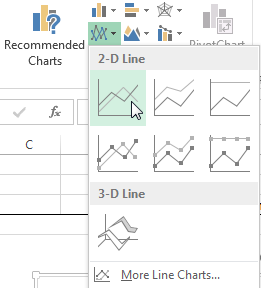
Teraz przejdź do Wstawić kartę i wybierz Wstaw wykres liniowy - to małe pudełko z wykreślonymi liniami. Powinieneś teraz mieć nowy, przyjemny wykres. Stąd masz dwie opcje: użyj wbudowanych stylów Excela o różnej jakości lub samodzielnie dostosuj wykres.
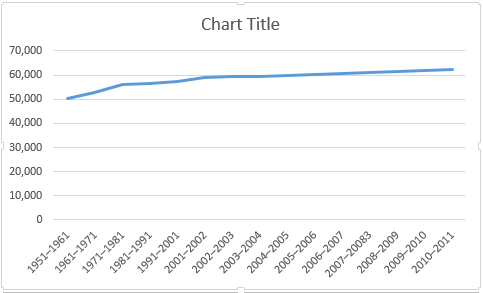
Style wykresów
Style wykresów można uzyskać dostęp po prawej stronie obszaru wykresu, jak pokazano poniżej. Możesz wybierać spośród wielu stylów, a także kolorów. Nasz wykres zawiera obecnie tylko jeden zestaw danych, więc wybór kolorów będzie miał niewielki efekt, ale jak więcej są dodawane, kolory pomogą potencjalnemu odbiorcy rozróżnić różne zestawy informacji.
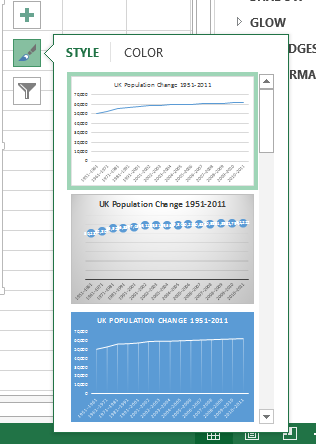
Formatowanie osi
Czy zauważyłeś puste miejsce pod naszą linią? To przestrzeń, którą moglibyśmy lepiej wykorzystać. Kliknij Oś pionowa. Otworzy się Formatuj oś okno. Tutaj możemy zmienić miedza, jednostki, znaczniki wyboru, etykiety, i więcej. Widzimy granice naszych danych w zakresie od około 50 000 do nieco ponad 62 000, co oznacza, że możemy podnieść minimalną granicę z 0,0 do 50000.
Widzisz natychmiastowy wpływ tego na wykres? Rosnąca populacja jest teraz wyraźna, podczas gdy wcześniej można ją uznać za delikatny przyrost.
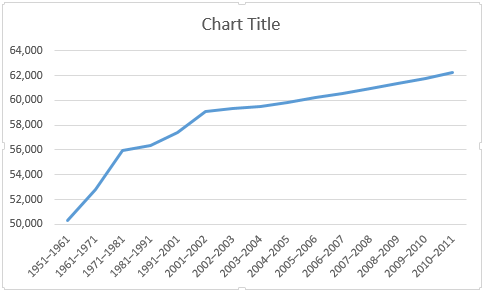
Powinniśmy także nadać naszej osi tytuł. wciśnij plus symbol po prawej stronie wykresu Tytuły osi, śledzony przez Podstawowy poziomy i Podstawowa pionowa. Możesz teraz edytować każdy tytuł, aby dopasować go do wykresu. Użyłem Populacja dla mojego pionu i Kropka dla mojego poziomego. Zamierzam również zwiększyć czcionkę o jeden punkt i pogrubić tytuły, aby publiczność mogła je przeczytać.
Dodawanie osi pomocniczej
Teraz chcielibyśmy dodać dodatkowe serie danych do naszego wykresu, ale po prostu rozszerzenie zakresu wyboru danych nie zadziała. Dlaczego? Wartości w pierwszej kolumnie są w dziesiątkach tysięcy. Jednak wartości w poniższych kolumnach są tylko w setkach, w punktach aż do pojedynczych cyfr. Nasz obecny zakres osi pionowej nie może pomieścić niższych wartości - dlatego dodamy oś pomocniczą.
Przede wszystkim poszerzę zakres wyboru danych, aby objąć Żywe porody i Zgony. Następnie kliknij prawym przyciskiem myszy obszar wykresu i wybierz Zmień typ wykresu. Wybierz Kombinacja z lewej kolumny. Teraz wszystko powinno stać się jasne! Teraz mogę wybrać typ wykresu i oś dla każdej serii danych. Zamierzam użyć wykres liniowyi dodaj dwie ostatnie serie danych do oś wtórna, jak na poniższym obrazku:
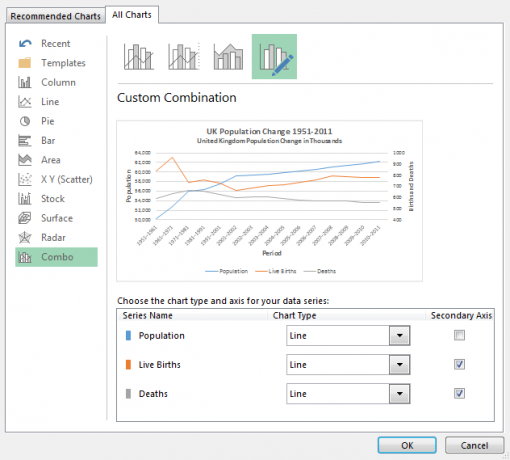
I sam wykres:
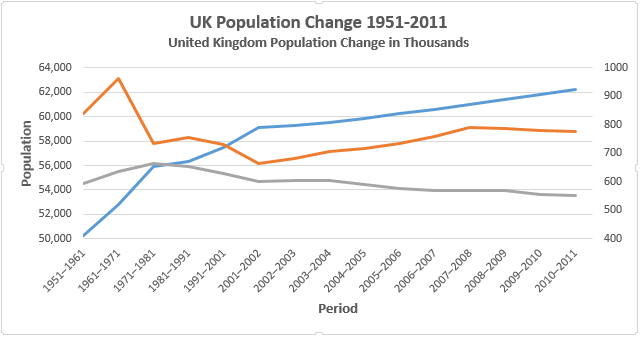
Teraz, gdy zaplanowaliśmy naszą nową serię danych, będziemy potrzebować legenda. W niektórych przypadkach legenda nie jest potrzebna, ale jeśli masz przecinające się linie, używając dwóch osi, warto dać widzom szansę na zrozumienie twoich danych. Włącz legendę, naciskając plus symbol po prawej stronie wykresu legenda. Jeśli naciśniesz małą strzałkę, będziesz mógł wybrać lokalizację legendy. W takim przypadku legendę należy umieścić na Dolny wykresu.
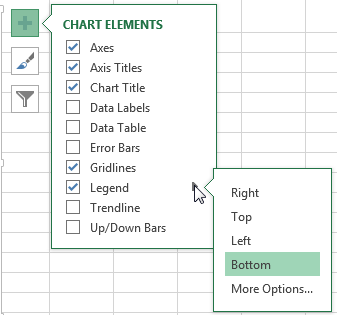
Aby zmienić tytuły legendy, kliknij prawym przyciskiem myszy obszar wykresu i kliknij Wybierz Dane. W lewej kolumnie nowego okna powinieneś zauważyć swoją nienazwaną serię danych. Wybierz pierwszy i naciśnij Edytować. Możesz teraz wprowadzić preferowaną nazwę dla serii danych.
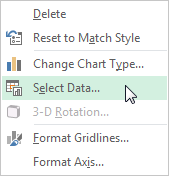
Kiedy będziesz gotowy, naciśnij dobrzei twoja legenda powinna automatycznie aktualizuje Jak utworzyć samouaktualniające się wykresy Microsoft Excel w 3 łatwych krokachSamo aktualizujące się wykresy Excela to ogromne oszczędności czasu. Wykonaj te czynności, aby dodać nowe dane i obserwować, jak automatycznie pojawiają się na wykresie. Czytaj więcej .
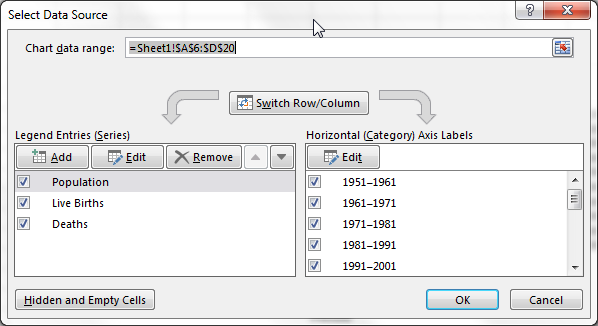
Teraz śmiało dodaj tytuł do drugiej osi, używając tej samej metody, którą zbadaliśmy wcześniej. Znów sprawiłbym, że czcionka byłaby o jeden punkt większa, a tytuł byłby pogrubiony.
Nasze nowo wprowadzone serie danych wyglądają trochę płasko. W surowych danych możemy zobaczyć kilka głównych różnic zarówno w przypadku narodzin, jak i zgonów, więc upewnijmy się, że wykres to odzwierciedla. Podobnie jak w przypadku pierwszej serii danych, dostosujemy opcje osi pomocniczej. Kliknij na oś pomocniczą. Zamierzam dostosować minimalne granice do 400, a mniejszyjednostka do 100.
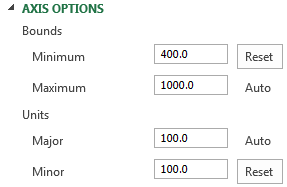
Marginesy i tytuły
Następnie mamy duże marginesy na obu końcach naszego wykresu, ale to nie wystarczy. Kliknij dwukrotnie oś poziomą - Kropka - i zmień Pozycja osi z Między znacznikami do Na znakach podziałki. Nasze linie będą teraz wypełniać cały obszar wykresu, zamiast zaprzeczać upływowi czasu.
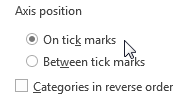
Na koniec wybierz zgrabny, opisowy tytuł i nie bój się użyć podtytułu, aby przekazać dokładnie to, co pokazuje twoja mapa. Poszedłem Zmiana populacji Wielkiej Brytanii 1951-2011; Wielka Brytania Zmiana populacji w tysiącach. Okej, więc może nie jest że żałosne, ale moi odbiorcy dokładnie wiedzą, na co patrzą i jakie wartości wyrażają liczby.
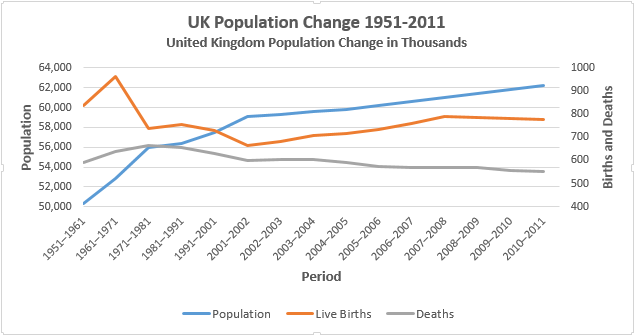
Formatowanie wykresu słupkowego
To był wykres liniowy, dobry do podkreślania trendów w czasie. Teraz spojrzymy na wykres słupkowy. Tym razem, korzystając z tego samego stołu, przyjrzymy się Żywe narodziny, zgony, naturalna zmiana netto, i Ogólna zmiana.
Zacznij od wybrania każdej z wyżej wymienionych kolumn i przejdź do Wstawić> Clustered Bar.
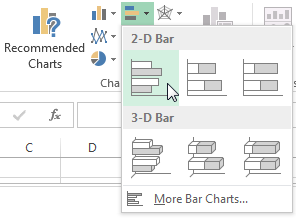
Do góry nogami?
Od razu zauważysz, że wykres jest odwrócony. Oznacza to, że Excel odwrócił organizację kategorii wykresów. Mój wykres zaczyna się od 2010-2011i kończy się na 1951-1961. Tak się nie stanie, ponieważ większość ludzi logicznie przeczyta tabelę od góry do dołu. Kliknij dwukrotnie oś pionową (lub naciśnij Ctrl + 1 po wybraniu osi), aby wyświetlić Opcje osi. Znajdź i wybierz Kategorie w odwrotnej kolejności.
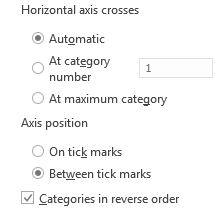
Zauważysz teraz, że oś pozioma przeskoczyła na górę wykresu. W tym samym panelu Opcje osi wybierz W maksymalnej kategorii.
Formatowanie osi i obszaru wykresu
Kliknij dwukrotnie oś poziomą, aby otworzyć Opcje osi. Nasze dane nie zawierają wartości większej niż 1000, więc zmniejsz Maksymalna granica do 1000. Masz teraz dwie opcje: zachowaj Jednostka główna jako 200, co jest całkiem odpowiednie dla naszego wykresu, lub zmniejsz to do 100, co również działa. Idę z 100, ponieważ mamy szereg serii danych o podobnych wartościach między dwiema potencjalnymi jednostkami. Ułatwi to rozróżnienie między podobnymi wartościami.
Nasze sztabki też są dość cienkie. Wyróżnij je, klikając jedną z serii danych i, w Opcje serii pasek boczny zmniejsz Szerokość szczeliny do 125%, dodając wizualną wagę do naszych danych.
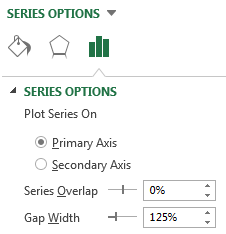
Tytuł i legenda
Ponieważ nasza tabela zawiera więcej niż jedną formę danych, Excel uprzejmie dostarczył legendę opisującą każdą serię danych. Zwiększ rozmiar czcionki legendy o jeden punkt.
Nadaj wykresowi słupkowemu zawstydzający, opisowy tytuł. Jeśli wykres jest częścią serii, upewnij się, że tytuł odzwierciedla resztę danych. W takim przypadku użyję tego samego tytułu, co nasz wykres liniowy - Zmiana populacji Wielkiej Brytanii 1951-2011 - ale nadamy mu podtytuł kontekstowy: Średnie roczne: narodziny na żywo, zgony i ogólna zmiana.
Style wykresów
Nasz wykres jest teraz sformatowany i gdybyś miał go pokazać odbiorcom, zrozumieliby dane. Ale nie przyjrzeliśmy się wbudowanym stylom Excela. Niektóre są nieco bezużyteczne, a ich kolory i ogólne formatowanie są przydatne, podczas gdy inne są zaskakująco przydatne.
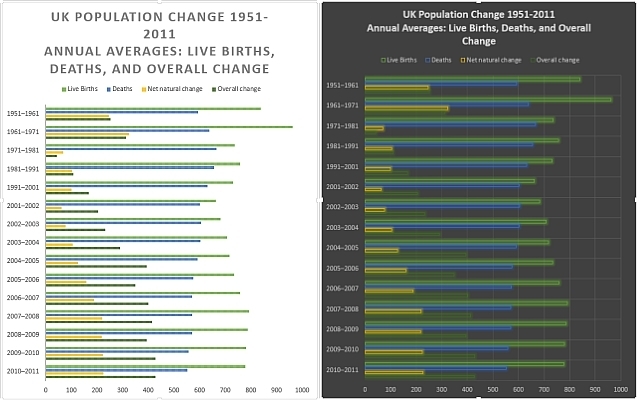
Możemy również wybierać z szerokiej gamy kolorów.
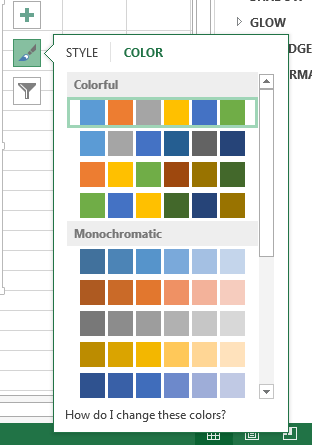
Po prawej stronie wykresu znajduje się pędzel ikona znajdująca się pod plus symbol. W zależności od odbiorców, poruszaj się po wstępnie ustawionych stylach i zastanów się, czy wywrze to wpływ, jakiego potrzebujesz, i czy styl pozwoli twoim danym mówić. Weź również pod uwagę ustawione kolory. Zmieniłem swój wykres ze standardowego niebieski, żółty, pomarańczowy, szary romans z zestawem kolorów ilustrującym różnice między żywymi urodzeniami, zgonami i naturalną zmianą netto.
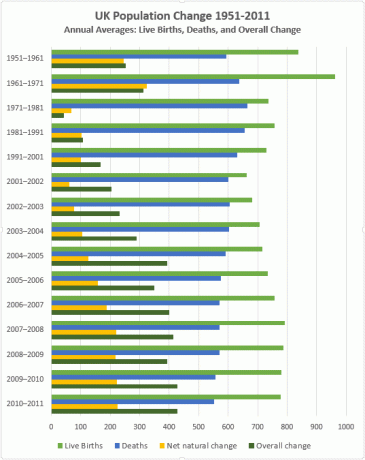
TL; DR
Jeśli chcesz tylko soczyste szczegóły, jak wyczyścić swój wykres i zaangażuj odbiorców Twórz profesjonalne diagramy i wykresy za pomocą tych 6 bezpłatnych narzędziDiagramy i wykresy nie są wyłącznie domeną pracowników biurowych i ludzi w świecie biznesu. Te sześć bezpłatnych narzędzi online zapewnia natychmiastową wizualizację. Czytaj więcej , oto niektóre z najważniejszych punktów:
- Wybierać właściwy wykres. Użyj odpowiedniego narzędzia do pracy.
- Sortować Twoje dane; nie pozostawiaj Excelowi decydowania, gdzie pojawią się Twoje dane.
- Dostosować twoja oś. Zachowaj czystość formatów liczb i tytułów kategorii.
- Czek twoje marże. Te wykresy liniowe będzie zacząć w szczerym polu.
- Usunąć niepotrzebna stylizacja. Niech dane mówią.
- Wybierać twoje kolory. Spraw, by wykres był łatwy do zrozumienia.
- Format twoja legenda. Jeśli go nie potrzebujesz, pozbądź się go.
- Wybierać Twój tytuł. Zachowaj spokój. Powiedz swoim odbiorcom dokładnie, na co patrzą.
Przebieg tej krótkiej listy kontrolnej, choć nie jest kompletnym i kompletnym projektem wykresu, może pomóc Ci poprawić swoje dane i stworzyć wykres łatwiejsze do odczytania Jak wizualizować analizę danych za pomocą elektronarzędzi ExcelaExcel zabija go dzięki zaawansowanym funkcjom zarządzania danymi. Gdy użyjesz jednego z nowych narzędzi, będziesz chciał je wszystkie. Zostań mistrzem analizy danych z elektronarzędziami! Czytaj więcej .
Eksperymenty na wykresach
Pokazaliśmy Ci niezłą gamę wykresów Excela i podaliśmy kilka wskazówek, kiedy je wdrożyć. Jeśli nadal nie masz pewności co do mocy wykresów, rozważ ten ostatni eksperyment gdzie osobom przedstawiono przejrzyste, oparte na faktach informacje sprzeczne z ich poglądami na świat, ale dane były wyświetlane w bardziej przekonującym formacie. Naukowcy przetestowali trzy strategie:
- Przedstawienie akapitu tekstu podsumowującego dowody rzeczowe
- Przedstawienie dowodów na wykresie
- Budowanie poczucia własnej wartości przez badanych, aby czuli się mniej zagrożeni.
Najbardziej skuteczna metoda transmisji danych? Proste, czyste wykresy, wyświetlające informacje w łatwym do zrozumienia języku.
Więc następnym razem, gdy będziesz szukać lepszego sposobu dotarcia do odbiorców, zastanów się nad wykresem. Patrzyliśmy na jak zrobić fabułę pudełek i wąsów jeśli potrzebujesz inspiracji.
A jeśli chcesz trzymać się wykresu, ale zamiast tego użyj Google, oto jak tworzyć wykresy w Prezentacjach Google Jak stworzyć niesamowity wykres w Prezentacjach GooglePrezentacje Google to niesamowite bezpłatne oprogramowanie do prezentacji. Jedną z rzeczy, które możesz utworzyć za pomocą Prezentacji Google, jest wykres lub wykres. Czytaj więcej .
Gavin jest starszym pisarzem dla MUO. Jest także redaktorem i menedżerem SEO dla siostrzanej strony MakeUseOf, Blocks Decoded. Ma licencjat z wyróżnieniem (z wyróżnieniem) z zakresu sztuki cyfrowej zdobyte na wzgórzach Devon, a także ponad dekadę doświadczenia zawodowego w pisaniu. Lubi dużo herbaty.


